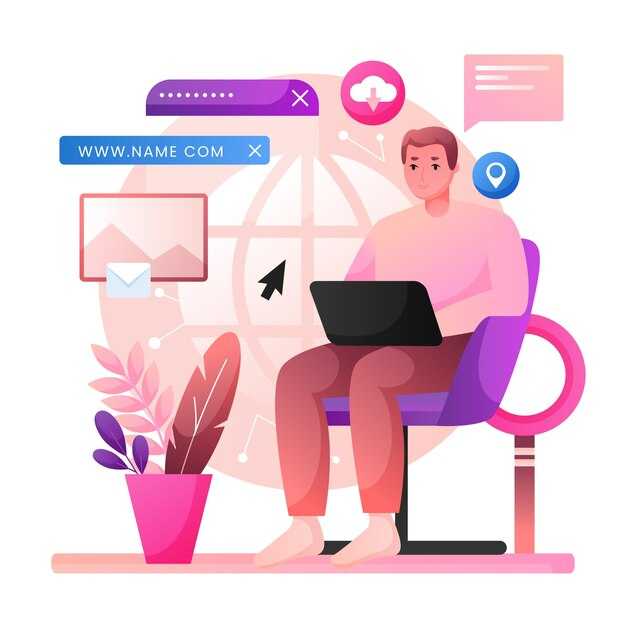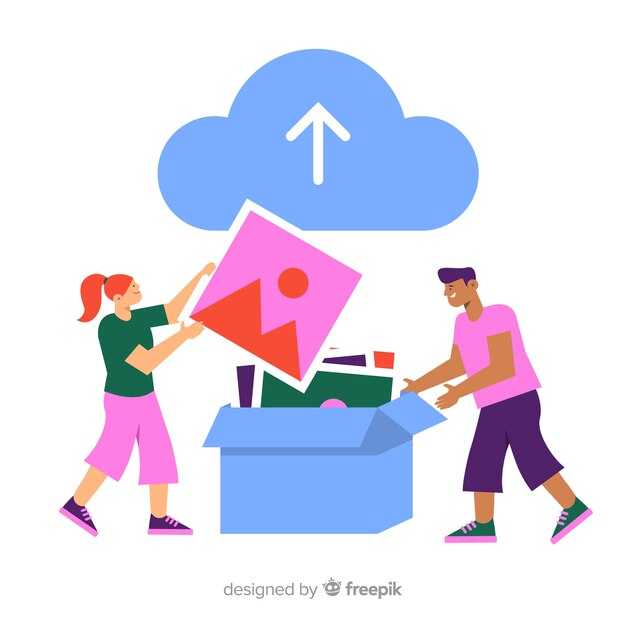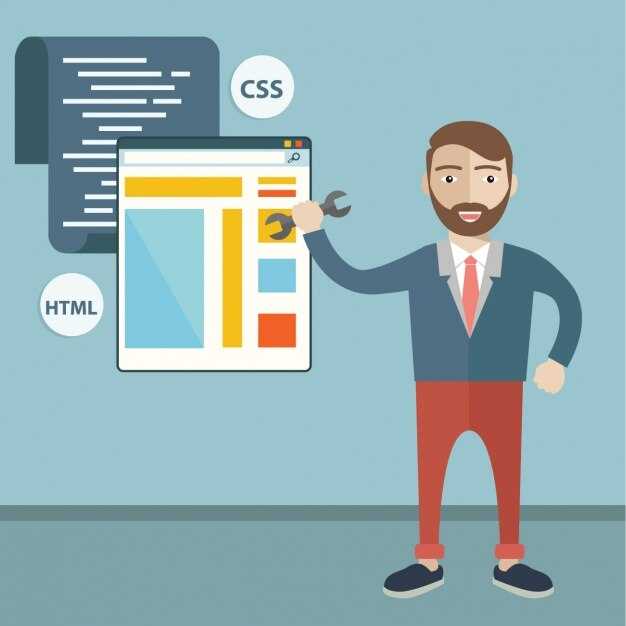Чтобы добавить изображение в HTML-список, используйте тег <img> внутри элемента списка <li>. Например, для маркированного списка с картинками напишите:
<ul>
<li><img src=»image1.jpg» alt=»Описание изображения»></li>
<li><img src=»image2.jpg» alt=»Описание изображения»></li>
</ul>
В этом примере src указывает путь к изображению, а alt добавляет текстовое описание для доступности. Убедитесь, что путь к файлу корректен, иначе изображение не отобразится.
Для нумерованного списка замените <ul> на <ol>. Вы можете добавить текст рядом с изображением, поместив его после тега <img>:
<li><img src=»image3.jpg» alt=»Описание»> Текст элемента списка</li>
Если нужно изменить размер изображения, используйте атрибуты width и height внутри тега <img>. Например:
<img src=»image4.jpg» alt=»Описание» width=»100″ height=»80″>
Этот метод подходит для любых типов списков и позволяет легко интегрировать визуальные элементы в ваш контент.
Как вставить картинку в список с помощью HTML: Подробное руководство
Чтобы добавить изображение в список, используйте тег <img> внутри элемента <li>. Например:
<li><img src="image1.jpg" alt="Описание изображения"> Текст пункта списка</li>
Этот код вставит картинку перед текстом пункта. Убедитесь, что путь к изображению (src) указан правильно, а атрибут alt содержит описание для доступности.
Если нужно разместить изображение в отдельной строке внутри пункта, добавьте тег <br> после картинки:
<li><img src="image2.jpg" alt="Описание"><br>Текст под изображением</li>
Для более сложного оформления используйте CSS. Например, чтобы выровнять изображение по центру, добавьте стиль:
<li style="text-align: center;"><img src="image3.jpg" alt="Описание"></li>
Если требуется вставить изображение в маркированный список (<ul>) или нумерованный (<ol>), принцип остается таким же. Просто поместите тег <img> внутрь <li>.
Пример с нумерованным списком:
<li><img src="image4.jpg" alt="Описание"> Пункт 1</li><li><img src="image5.jpg" alt="Описание"> Пункт 2</li>
Используйте эти методы, чтобы сделать списки визуально привлекательными и информативными.
Основы HTML для вставки изображений
Для вставки изображения в HTML используйте тег <img>. Укажите атрибут src, который задает путь к файлу изображения. Например: <img src="image.jpg">. Если файл находится в другой папке, укажите относительный или абсолютный путь, например: <img src="images/photo.png">.
Добавьте атрибут alt, чтобы описать изображение. Это полезно для доступности и случаев, если изображение не загрузится. Пример: <img src="logo.png" alt="Логотип компании">. Описание должно быть кратким, но информативным.
Используйте атрибуты width и height, чтобы задать размеры изображения. Например: <img src="picture.jpg" width="300" height="200">. Это помогает браузеру зарезервировать место на странице до загрузки изображения.
Для вставки изображения в список добавьте тег <img> внутри элемента списка. Например, в маркированном списке: <li><img src="icon.png" alt="Иконка"> Текст пункта</li>. Это позволяет сочетать изображения с текстом в структурированном формате.
Если нужно, чтобы изображение было ссылкой, оберните его в тег <a>. Пример: <a href="page.html"><img src="button.jpg" alt="Кнопка"></a>. Так изображение станет кликабельным и будет вести на другую страницу или ресурс.
Структура HTML-тега для изображения
Для добавления изображения в HTML используйте тег <img>. Этот тег самозакрывающийся, то есть не требует закрывающего тега. Основной атрибут src указывает путь к изображению. Например: <img src="image.jpg">.
Добавьте атрибут alt, чтобы описать изображение. Это полезно для доступности и отображения текста, если изображение не загрузится: <img src="image.jpg" alt="Описание изображения">.
Укажите размеры изображения с помощью атрибутов width и height. Это помогает браузеру заранее выделить место для изображения: <img src="image.jpg" alt="Описание" width="300" height="200">.
Если изображение должно быть частью списка, поместите тег <img> внутрь элемента списка <li>. Например: <li><img src="image.jpg" alt="Описание"></li>.
Используйте относительные или абсолютные пути для атрибута src. Относительные пути удобны для локальных файлов, а абсолютные – для изображений на других сайтах: <img src="/images/image.jpg"> или <img src="https://example.com/image.jpg">.
Объяснение тега <img>, его атрибутов и необходимых параметров.
Тег <img> позволяет добавлять изображения на веб-страницу. Для его корректной работы обязательно укажите атрибут src, который определяет путь к файлу изображения. Например: <img src="image.jpg">. Если файл находится в другой папке, укажите относительный или абсолютный путь.
Добавьте атрибут alt, чтобы описать изображение. Это важно для доступности и SEO. Например: <img src="image.jpg" alt="Описание изображения">. Если изображение не загрузится, текст из alt будет показан вместо него.
Используйте атрибуты width и height, чтобы задать размеры изображения. Например: <img src="image.jpg" alt="Описание" width="300" height="200">. Это помогает избежать смещения элементов страницы при загрузке.
Для улучшения производительности добавьте атрибут loading=»lazy», чтобы изображение загружалось только при прокрутке страницы. Например: <img src="image.jpg" alt="Описание" loading="lazy">.
Если изображение поддерживает разные форматы, используйте атрибут srcset для адаптивной загрузки. Например: <img src="image.jpg" srcset="image-small.jpg 480w, image-large.jpg 800w" sizes="(max-width: 600px) 480px, 800px" alt="Описание">. Это помогает загружать оптимальную версию изображения в зависимости от устройства.
Тег <img> не требует закрывающего тега, но убедитесь, что все атрибуты указаны корректно. Это гарантирует правильное отображение изображения на странице.
Форматы изображений и их использование
Выбирайте формат изображения в зависимости от типа графики и требований к качеству. Для фотографий и изображений с большим количеством цветов используйте JPEG, так как он обеспечивает хорошее сжатие без значительной потери качества. Если вам нужно сохранить прозрачность или требуется высокое качество, остановитесь на PNG. Этот формат подходит для логотипов, иконок и графики с четкими линиями.
Для анимаций применяйте GIF, особенно если нужно создать простую анимацию с небольшим количеством цветов. Для современных проектов, где важна высокая производительность и качество, выбирайте WebP. Этот формат поддерживает сжатие с потерями и без потерь, а также прозрачность и анимацию.
Используйте SVG для векторной графики, такой как иконки и логотипы. Этот формат масштабируется без потери качества и имеет небольшой размер файла. Учитывайте, что SVG поддерживается всеми современными браузерами.
Сравнение популярных форматов:
| Формат | Преимущества | Недостатки |
|---|---|---|
| JPEG | Хорошее сжатие, подходит для фотографий | Не поддерживает прозрачность |
| PNG | Поддержка прозрачности, высокое качество | Большой размер файла |
| GIF | Поддержка анимации, малый размер | Ограниченная цветовая палитра |
| WebP | Высокое качество, поддержка прозрачности и анимации | Не поддерживается в старых браузерах |
| SVG | Масштабируемость, малый размер | Не подходит для сложной графики |
Оптимизируйте изображения перед загрузкой на сайт, чтобы уменьшить их размер без потери качества. Используйте инструменты, такие как TinyPNG или ImageOptim, для сжатия файлов. Это ускорит загрузку страницы и улучшит пользовательский опыт.
Описание различных форматов изображений (JPEG, PNG, GIF) и когда использовать каждый из них.
Выбирайте JPEG для фотографий и изображений с большим количеством цветов. Этот формат использует сжатие с потерями, что уменьшает размер файла, сохраняя при этом высокое качество. JPEG идеально подходит для веб-страниц, где важна скорость загрузки.
Используйте PNG для изображений с прозрачностью или с четкими линиями, например логотипов и графиков. PNG поддерживает сжатие без потерь, что обеспечивает высокое качество изображения. Это также хороший выбор, если вам нужно сохранить детали в изображениях с текстом или резкими краями.
GIF подходит для простой анимации и изображений с ограниченной цветовой палитрой. Этот формат поддерживает только 256 цветов, что делает его менее подходящим для сложных изображений. Однако GIF остается популярным для создания коротких анимаций и небольших графических элементов.
Для веб-страниц учитывайте баланс между качеством и размером файла. JPEG и PNG – основные форматы для статичных изображений, а GIF – для анимаций. Правильный выбор формата улучшит производительность сайта и визуальное восприятие.
Адаптация изображений для веба
Оптимизируйте размер файла изображения, чтобы сократить время загрузки. Используйте форматы JPEG для фотографий и PNG для графики с прозрачностью. Для современных браузеров подойдет формат WebP, который обеспечивает высокое качество при меньшем размере.
- Сжимайте изображения с помощью инструментов, таких как TinyPNG, ImageOptim или Squoosh.
- Устанавливайте ширину и высоту изображения в HTML или CSS, чтобы избежать сдвигов макета при загрузке.
- Используйте атрибут
srcsetдля адаптивных изображений, чтобы браузер выбирал подходящий размер для экрана.
Добавьте атрибут alt для каждого изображения. Это улучшает доступность и помогает поисковым системам понять содержимое картинки. Например, для изображения кошки: alt="Кошка сидит на подоконнике".
- Убедитесь, что текст в
altописывает изображение, но не превышает 125 символов. - Если изображение декоративное, используйте пустой атрибут:
alt="".
Используйте ленивую загрузку для изображений, которые находятся вне видимой области страницы. Добавьте атрибут loading="lazy", чтобы браузер загружал их только при прокрутке.
Проверяйте производительность страницы с помощью инструментов, таких как Google PageSpeed Insights. Это поможет выявить проблемы с изображениями и предложит способы их устранения.
Как оптимизировать размеры и качество изображения для быстрой загрузки страниц.
Используйте формат изображений, который лучше всего подходит для вашего контента. Для фотографий выбирайте JPEG, так как он обеспечивает хорошее качество при меньшем размере файла. Для изображений с прозрачностью или простыми цветами, таких как логотипы, используйте PNG.
Сжимайте изображения перед загрузкой на сайт. Инструменты вроде TinyPNG или ImageOptim помогут уменьшить размер файла без потери качества. Например, JPEG можно сжать до 60-70% от исходного качества, и это останется незаметным для глаз.
Указывайте точные размеры изображений в HTML с помощью атрибутов width и height. Это предотвращает перерасчет макета страницы при загрузке изображений, что ускоряет отображение контента.
Используйте адаптивные изображения с тегом
<picture> <source srcset="image-large.jpg" media="(min-width: 800px)"> <source srcset="image-medium.jpg" media="(min-width: 500px)"> <img src="image-small.jpg" alt="Пример изображения"> </picture>
Включайте ленивую загрузку (lazy loading) для изображений, которые находятся ниже области видимости. Добавьте атрибут loading=»lazy» к тегу :
<img src="image.jpg" alt="Пример" loading="lazy">
Сравните популярные форматы изображений и их особенности:
| Формат | Использование | Преимущества |
|---|---|---|
| JPEG | Фотографии | Хорошее качество при сжатии |
| PNG | Логотипы, прозрачные изображения | Поддержка прозрачности |
| WebP | Универсальный | Меньший размер файла |
Переходите на современные форматы, такие как WebP. Он обеспечивает меньший размер файла при сохранении качества. Поддерживается большинством современных браузеров.
Интеграция изображений в списки
Чтобы добавить изображение в список, используйте тег <li> и поместите в него тег <img> с указанием атрибута src. Например:
<ul>
<li><img src=»image1.jpg» alt=»Описание изображения»> Текст пункта списка</li>
<li><img src=»image2.jpg» alt=»Описание изображения»> Текст пункта списка</li>
</ul>
Для лучшего визуального восприятия добавьте атрибуты width и height, чтобы задать размер изображения. Это поможет избежать резкого изменения макета при загрузке страницы.
Если нужно выровнять изображение относительно текста, используйте CSS. Например, добавьте стиль vertical-align: middle; к тегу <img>, чтобы изображение и текст находились на одной линии.
Для нумерованных списков применяйте тот же подход, но используйте тег <ol> вместо <ul>. Это сохранит структуру списка и добавит изображения к каждому пункту.
Если требуется сделать изображение кликабельным, оберните его в тег <a> с указанием ссылки. Например:
<li><a href=»ссылка.html»><img src=»image3.jpg» alt=»Описание изображения»></a> Текст пункта списка</li>
Используйте этот метод для создания визуально привлекательных и функциональных списков, которые улучшат пользовательский опыт на вашем сайте.
Вставка изображений в маркированные списки
Чтобы добавить изображение в маркированный список, используйте тег <img> внутри элемента <li>. Например:
- Первый пункт списка с картинкой:
<img src="image1.jpg" alt="Описание"> - Второй пункт списка с картинкой:
<img src="image2.jpg" alt="Описание">
Для лучшего контроля над отображением изображения добавьте атрибуты width и height. Это поможет избежать искажений при загрузке страницы. Например:
<img src="image3.jpg" alt="Описание" width="100" height="100">
Если нужно выровнять изображение относительно текста, используйте CSS. Добавьте стиль прямо в тег <img>:
<img src="image4.jpg" alt="Описание" style="vertical-align: middle;">
Для создания списка, где каждый пункт начинается с изображения, замените стандартный маркер с помощью CSS. Пример:
- Пункт с кастомным маркером
Если изображения должны быть кликабельными, оберните их в тег <a>:
<a href="ссылка.html"><img src="image5.jpg" alt="Описание"></a>
Помните, что альтернативный текст (alt) важен для доступности. Он описывает изображение, если оно не загрузилось.